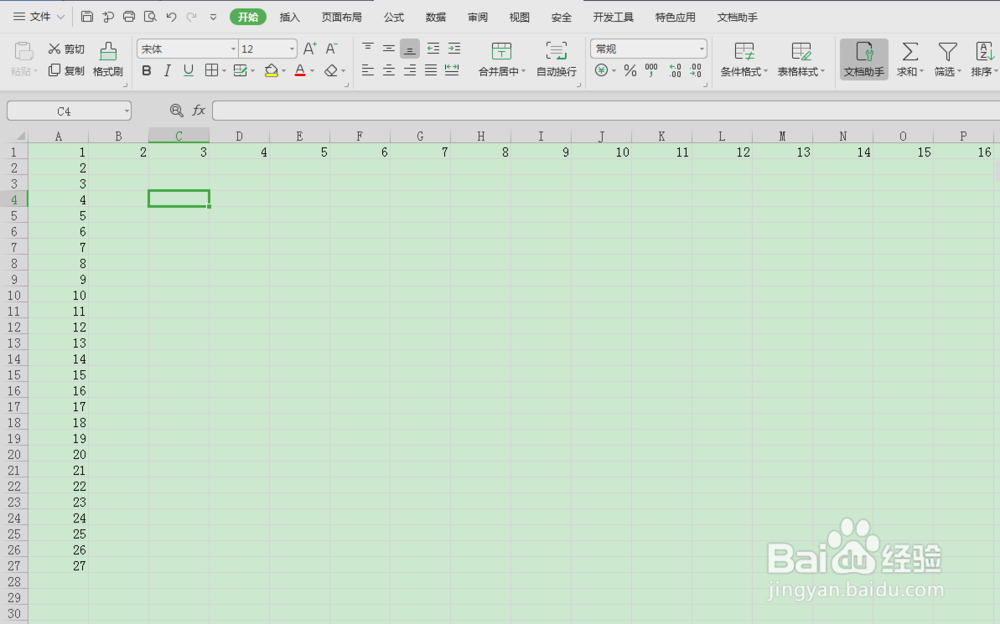1、我们先打开wps,随便写点东西。

2、然后设置一下分页线。【视图】-【分页预览】


3、然后我们开始去掉分页预览,分两步,第一步去掉蓝色的虚线,【视图】-【普通】
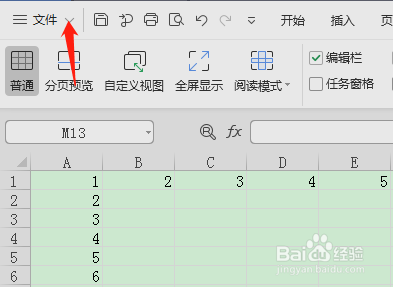
4、我们喉哆碓飙去掉蓝色的分页线以后,发现还有一条细虚线,然后我们点击【文件】-【选项】-【视图】-【窗口选项】-【自动分页符】前面的框取消勾选。
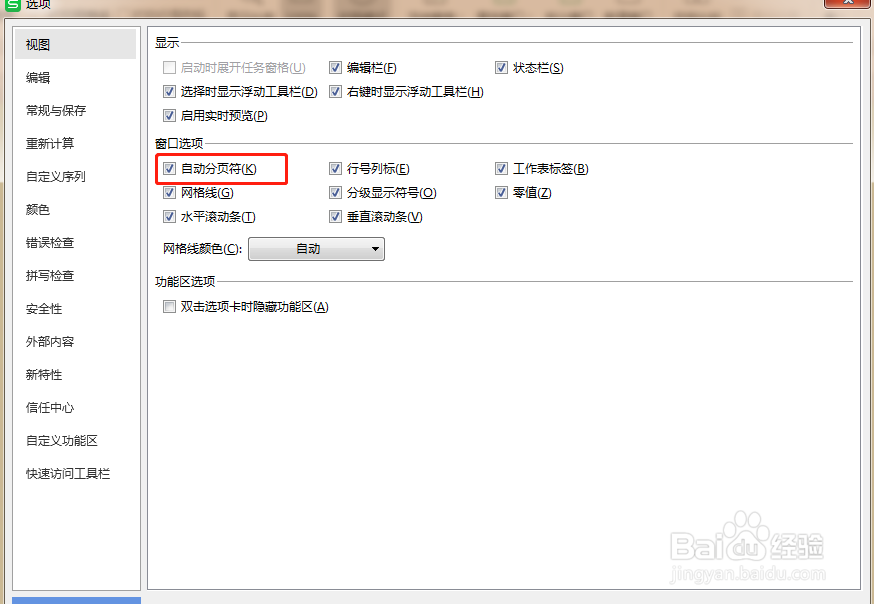
5、分页符取消成功。
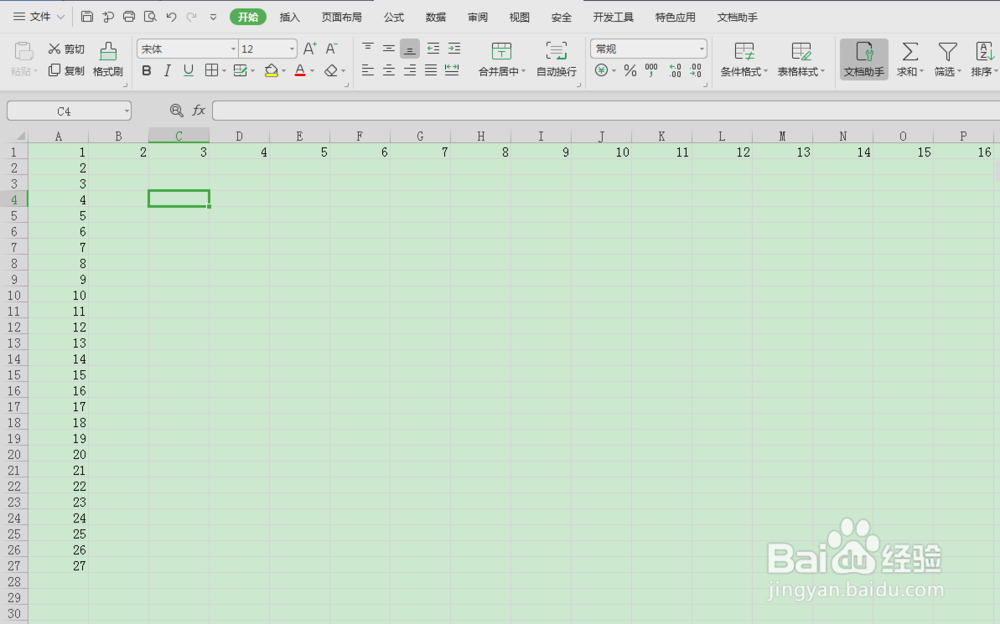
时间:2024-10-13 05:20:01
1、我们先打开wps,随便写点东西。

2、然后设置一下分页线。【视图】-【分页预览】


3、然后我们开始去掉分页预览,分两步,第一步去掉蓝色的虚线,【视图】-【普通】
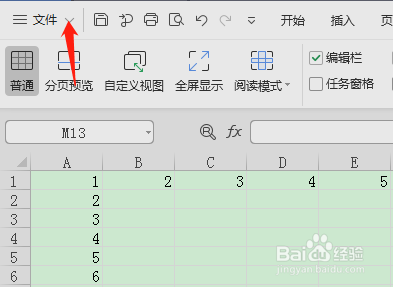
4、我们喉哆碓飙去掉蓝色的分页线以后,发现还有一条细虚线,然后我们点击【文件】-【选项】-【视图】-【窗口选项】-【自动分页符】前面的框取消勾选。
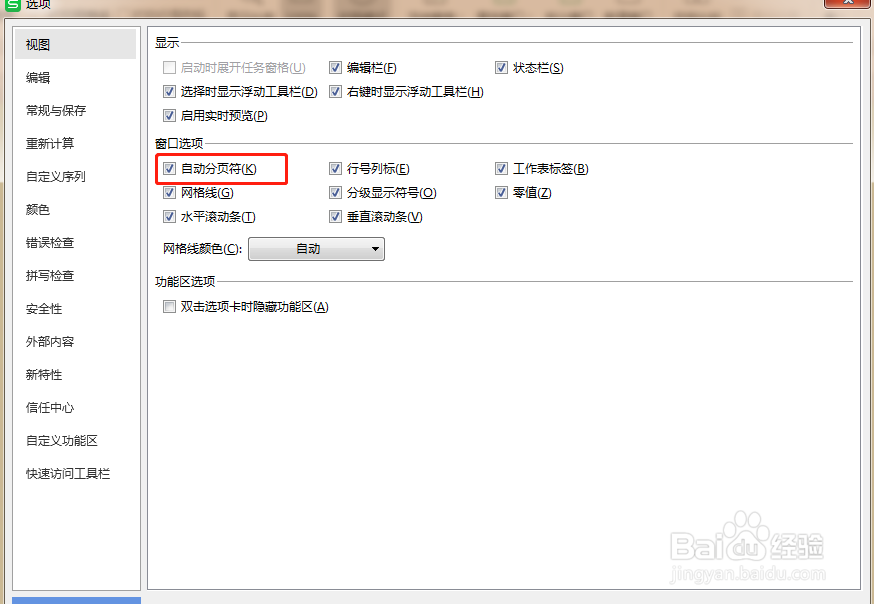
5、分页符取消成功。